这篇文章主要讲解了“如何在Ubuntu中添加和删除书签”,文中的讲解内容简单清晰,易于学习与理解,下面请大家跟着小编的思路慢慢深入,一起来研究和学习“如何在Ubuntu中添加和删除书签”吧!
在Ubuntu中添加书签
打开Files。进入你想要保存快速访问的目录。你需要在标记书签的目录里面。
现在,你有两种方法:
方法1:
当你在Files(Ubuntu中的文件管理器)中时,查看顶部菜单。你会看到书签按钮。点击它,你会看到将当前路径保存为书签的选项。
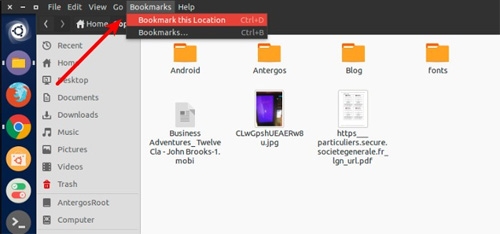
方法2:
你可以直接按下Ctrl+D就可以将当前位置保存为书签。
如你所见,这里左边栏就有一个新添加的Copy目录:
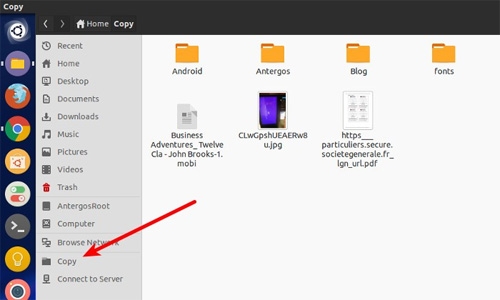
管理书签
如果你不想要太多的书签或者你错误地添加了一个书签,你可以很简单地删除它。按下Ctrl+B查看所有的书签。现在选择想要删除的书签并点击删除。

感谢各位的阅读,以上就是“如何在Ubuntu中添加和删除书签”的内容了,经过本文的学习后,相信大家对如何在Ubuntu中添加和删除书签这一问题有了更深刻的体会,具体使用情况还需要大家实践验证。这里是亿速云,小编将为大家推送更多相关知识点的文章,欢迎关注!
免责声明:本站发布的内容(图片、视频和文字)以原创、转载和分享为主,文章观点不代表本网站立场,如果涉及侵权请联系站长邮箱:is@yisu.com进行举报,并提供相关证据,一经查实,将立刻删除涉嫌侵权内容。